

■ 「 ZEROTECH Type Knife 」 とタイトルを付けました。
※ 内蔵しているコントローラーは HORI の ポケットアナログコントローラー (HPS-117) を使用しています。 株式会社HORI
DUAL SHOCK に対応したゲームで使用可能です。(※DUAL SHOCK 2 のみ対応のゲームでは使用不可。ただし、ほとんどのゲームは DUAL SHOCK 使用可能です)
Movie レースゲーム リプレイ集 : 『 グランツーリスモ4“プロローグ” 』 で走ってみた・・・
○ ZEROTECH Type Knife で
- GRAN TURISMO 4 “Prologue” School Mode オールゴールド達成しました。 GRAN TURISMO 4 “Prologue” 全記録
このコントローラーは、バージョンアップして 「 ZEROTECH2 Type Knife 」 となりました。 ZEROTECH2 Type Knife
コントローラー 仕様 .... 分解

■ そもそも、この コントローラーを作ろうと思ったきっかけは、
GRAN TURISMO で使用していたZEROTECHをこれからも使い続けたいという事からです。とても気に入って使っていたのに、部屋の片隅に飾っておくのはなんだか寂しい ..... 。ということで新作のレースゲーム(ネジコン非対応)でも使用出来るようにしようと考えました。

■ なるべく多くのレースゲームに対応するには、
DUAL SHOCK あるいは他メーカーで発売されているアナログコントローラーです。ZEROTECH の中に全て内蔵するにはスペースがかなり狭いのでいろいろ検討した結果、HORI のポケットアナログコントローラーを使用する事にしました。

■ ZEROTECH を分解します。
ケースを取り外し、方向キー(メイン基盤)をコネクターを抜いて外します。

■ ポケットアナログコントローラーを分解します。
舵角ボリュームの取り付け
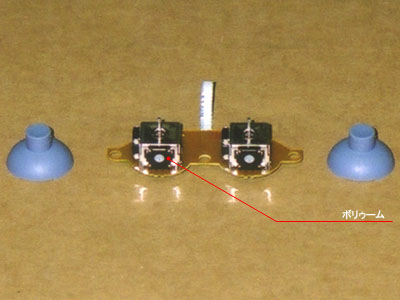
■ アナログスティック基盤を全て排除するため、メイン基盤からコネクターを抜いて外します。
アナログスティック基盤のボリュームを一つ外します。(ハンダ付けされているので苦労します) ボリュームは全部で4個ありますが、どれを使っても同じです。(写真で示している部品が4個付いています) このボリュームをステアリング用に使用するので、ボリュームからメイン基盤につながっている部分をたどっていって、メイン基盤からボリューム用の配線を取っておきます。

■ ステアリング用ボリュームを ZEROTECH に固定します。
しっかり固定しないと走行中にセンターが狂ったり蛇角が足りなくなるので、樹脂パーツ部分にピアノ線を立ててそこにハンダ付けしました。
ボリゥームから配線を取っておきます。(テスト用なので長めに)

■ 完成後にステアリング蛇角が足りないと困るのでここでテストします。
本当は PS2 でテストしたいのですがゲーム機もコントローラーも予備がないので、いきなりテストして壊れたら困ります。なのでPS でテストします。GRAN TURISMO 3 でテスト走行してリプレイを見れば、はっきり蛇角が把握できるのですが ..... PS なので GRAN TURISMO 2 でテストします。
ポケットアナログコントローラーのメイン基盤から取っておいた配線と、ZEROTECH に取り付けたステアリング 用ボリュームの配線を仮止めします。

■ GRAN TURISMO 2 の 「ライセンス 国内B級 発進加速とブレーキング 1 TOYOTA Vitz F」 で テストしてみます。
二車線のストレートなので、コースの端に車を寄せたら一旦停止してからステアリングをめいっぱい切ってゆっくりアクセルを踏みます。タイヤがスライドしていると蛇角がはっきり確認出来ないので超低速でテストしました。ノーマルのアナログコントローラーでテストしてみると片側一車線の白線と白線の間で旋回できれば蛇角は足りるようです。テスト結果は OK でした。十分蛇角は足りています。
アクセル&ブレーキ

■ アクセル&ブレーキもいろいろなレースゲームに対応したいので
- X ボタン → アクセル
- □ ボタン → ブレーキ
この キーコンフィグで アクセル&ブレーキともにデジタルにしました。結果的には、後に購入しプレイした GRAN TURISMO 4 “Prologue” のように、キーコンフィグの変更が出来ないゲームもあるのでこれで正解でした。スイッチは ZEROTECH のアクセル&ブレーキのボリュームをそのまま使う事にしました。デジタルにするので ボリュームを分解して抵抗部分をヤスリで部分的に削り取りました。ボリュームを少し回すといきなり全開になるように。配線はステアリングの配線と、一つのコネクターにまとめました。
配線取り

■ 基盤から各種ボタンの配線コードを取っておきます。
全てのボタンは GND に接触させると機能します。GNDの配線は、R2・L2・R1・L1のGND配線部分が取りやすかったので そこから取りました。
シフトは
- R2 → シフトアップ
- L2 → シフトダウン
としました。その他のボタンも GRAN TURISMO シリーズの標準キーコンフィグとします。後でシフトレバーとサイドブレーキ&後方視点ボタンを増設するので シフト用:R2・L2 サイドブレーキ用:○ 後方視点用:L1 の配線は別にして取り出しておきます。

■ 基盤の表側から配線取りしました。
ハンダ付けする部分を少しヤスリで削ってやらないとハンダが乗りません。START・SELECT・MODE各ボタンの配線も取っておきます。

■ 基盤裏

■ 基盤裏の写真です。
一様こんな感じでコードをまとめました。コントローラーの製作過程ではさまざまな事があるので、コードを引っ張ってしまってもハンダ付けがはく離しないように、コードをナイロンストラップで束ねてストラップをストッパーとしてその先に留め金をつけてかしめます。これで後の作業がやり易くなります。
操作パネル

■ 方向キー&各種ボタンです。
これははっきり言ってプラ板でも発砲エンビ版でも何でも構わないので切り出して、そこにボタンスイッチを購入して配置した方が早いです。自分としては、外見的に ZEROTECH のSTARTボタン や方向キーをそのまま使用したかったので、かえって複雑なことになってしまいました。
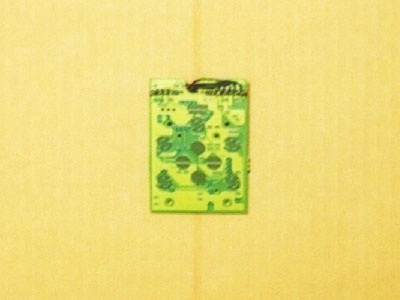
■ 基盤裏

■ 基盤裏の写真です。
この基盤は ZEROTECH のメイン基盤なので、ボタンだけの配置用としては必要ない部品が沢山付いています。必要ない部分はヤスリでカットして使用する事にしました。カットが済んだらスイッチの根本部分からコネクター用のピンの部分へコードをハンダ付けしました。今のところトラブルはありませんが、これは 新しくボタン用のスイッチパネルを作った方がいいと思います。完成後のゲームプレイ中(特にタイムアタック中)のトラブルはとても不愉快ですから ..... 。
組み立て
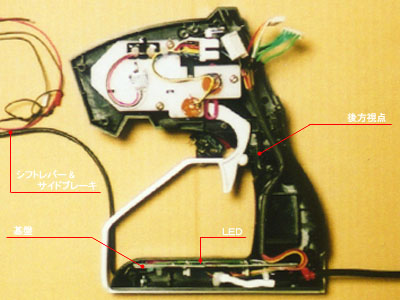
■ まずは基盤からケースに取り付けます。
ZEROTECH の底の部分に基盤を設置します。ケースの中の必要ない所を部分的にニッパーなどで取り除けば、簡単に入ります。(※ HORI のコントローラーでも普通のアナログコントローラーの基盤は入りません)
MODE を示す LED はケースに穴を開けて上から見える様にしました。LED がよく見えるようにする事と、振動モーターのコネクターを抜き差し易くする為、できるだけ基盤を上側に寄せて取り付けました。
写真左下から出ているコードがシフトレバー&サイドブレーキ用です。当初の予定を少し変更して、後方視点用のコードはケース内を通すことにしました。(外に出してもいいのですが外見的な理由です .....)

■ 振動モーターです。
これは説明不要だと思いますが、コードを延長しただけです。 (^^;
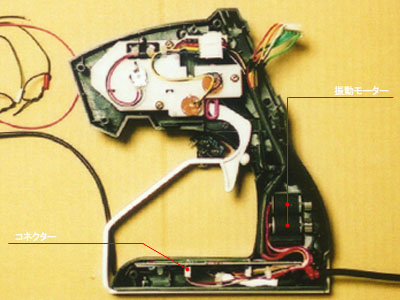
■ 振動モーターの取り付けです。
これはラッキーなことにモーターが2個収まるのに丁度いいスペースがあります。グリップ部分です。少し隙間があるのでしっかり固定するため発砲エンビ板をカットして詰めました。コネクターを挿せば完了です。

■ 最後に 方向キー&各種ボタンのパネルを取り付けます。
コントローラー内部の作業はこれで終わりですが、まだシフトレバー・その他を製作・取り付けなければならないので続きます。
シフトレバー・サイドブレーキ用ステー製作

■ シフトレバー用ステーの製作ですが、製作中の写真を撮り忘れたので、ここからは完成後に撮影した写真のみで失礼します。 m(_ _)m
ZEROTECH を操作していて余っているのは 左手 の 親指・薬指・小指 ですが、薬指と小指はグリップを握っていないといけないし操作も難しいので、「 親指 」のみでシフトレバー&サイドブレーキ&後方視点を操作出来るように考えました。その結果、アルミのステーを使ってそこに操作スイッチを取り付けることにしました。

■ コントローラー 裏からの写真です。

■ コントローラー 左からの写真です。
少しステーが斜めに固定されていますが、これは ステーの幅が広かった為です。本当はまっすぐ固定したかったのですが、ステーの幅が広い方がスイッチ類の取り付けが楽なのでこれで妥協してしまいました。ステーの幅は20ミリです。

■ コントローラー 右からの写真です。

■ コントローラー 斜め上からの写真です。
この写真はステーの曲がり具合など、解りやすいと思います。3ミリ厚のアルミアングルを曲げたので、かなり苦労しました。このような厚い材料を曲げる時は、予定の角度以上に曲げてから少し曲げ戻して角度を合わせた方が上手くいくようです。コントローラー底面にビスで固定しています。
初めは 3ミリ厚のアングルなので、片側からステーを伸ばしてそこにスイッチ類を付ければいいと思っていたのですが、ステーを指で押してみると剛性が足らず上下に動いてしまうので、結局ぐるっと一周まわして両側から支えることにしました。少し重量が増してしまいました。

■ コントローラー 斜め下からの写真です。
ネジ 2本(4ミリ皿)で固定しています。コントローラー表側のケースにのみネジ止めしているので、後でまたコントローラーのケースを分解する時もこのステーは付けたままでOKです。

■ コントローラー 裏 斜め下からの写真です。
裏ケースの底には3ミリ厚の発砲エンビ板をカットしてビス止めしました。これが無いとコントローラーを立てた時にまっすぐ立ちませんから ..... 。
シフトレバー製作

■ いよいよ シフトレバーの取り付けです。
シフトレバーと言っても、ただのマイクロスイッチ です。たぶん手の大きい人や指の力が強い人は、このスイッチでは反発力が弱すぎると思いますが、ステーの幅が広いので電子部品屋で売っているボタンスイッチなど さまざまなスイッチが取り付け可能だと思います。
スイッチの取り付け位置には、かなり気を使いました。ほんの少し位置を変えただけで操作感覚が全然違います。取り付け角度も親指の角度に合わせました。左右にも角度を付けてあります。この写真 か この写真 で解ると思います。左右の配置は自分の個人的な好みで、青(内側)シフトアップ 赤(外側)シフトダウン です。

■ スイッチの取り付け
ラジコン用のボールエンドを両側からマイクロスイッチではさんでネジ止めしました。ステーにもネジ止めです。スイッチ類は両面テープで止めれば後で位置調整などが楽なのですが、両面テープがクッションになってスイッチを押した時の感触が良くないのでネジ止めした方がいいです。自分専用のコントローラーなので、ベストポジションに固定したら後で位置調整する事はあまり無いと思います。
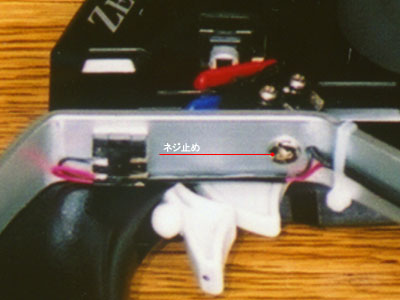
■ シフトレバー取り付け部分のシフトレバーステー下からの写真です。
ここはネジ一本で固定しています。

■ シフトレバー 前からの写真です。
シフトレバー用ステーに穴を開けてシフト用コードを通して(一つ前の写真)マイクロスイッチに半田付けしました。後で簡単に分解したいという方は、この辺にもコネクターを使用するといいかもしれません。
操作詳細

■ 走行時:操作関係

■ 操作パネル

■ 全ての操作
走行時の操作

■ ステアリング ・ アクセル ・ ブレーキ はノーマルの ZEROTECH と同じ操作です。(※アクセル・ブレーキのストロークはかなり減らしました)
これが普通に握った状態です。 ここから ...
| ・ 「人差し指を引く」.......... | アクセル |
| ・ 「中指を引く」............... | ブレーキ |
| ・ 「親指を下げる」........... | シフト操作 |
| ・ 「親指を上げる」........... | 後方視点 |
| ・ 「親指を後方へ下げる」.. | サイドブレーキ |
| ・ 「親指でバックボタン」.... | バック(写真参照) |

■ 走行時の操作 (矢印は、指の操作方向です)

■ 走行時の操作

■ 走行時の操作

■ 走行時の操作

■ 走行時の操作

以上で今回の ZEROTECH の改造は終了です。
(また次回が楽しみです)
みなさんも、独自のアイディアを生かして作ってみて下さい 。
私の個人的な趣味に最後までお付き合い頂きありがとうございました。 m(_ _)m